
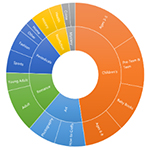
Das neue Excel 2016 | Teil 1: Allgemeine Funktionen
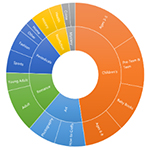 Excel 2016 ist wieder eine sehr gelungene neue Version von Excel, der USP im Chart- und Formel-Bereich wird konsequent ausgebaut und um neue nützliche Analysefunktionen angereichert. Die Online-Funktionen sind schon vergleichsweise gut, hier hat aber Microsoft immer noch Probleme.
Excel 2016 ist wieder eine sehr gelungene neue Version von Excel, der USP im Chart- und Formel-Bereich wird konsequent ausgebaut und um neue nützliche Analysefunktionen angereichert. Die Online-Funktionen sind schon vergleichsweise gut, hier hat aber Microsoft immer noch Probleme.
Excel 2016 ist seit vergangenem September verfügbar, im November 2015 und Jänner 2016 sind die ersten Updates erschienen. Im ersten Teil dieser Blogserie widmen wir uns den allgemeinen Neuerungen in Excel 2016. Konkret: (1) Oberfläche und Suchfunktionen, (2) neue Chart-Typen, (3) neue Pivot- und Slicer-Funktionen, (4) neue Forecast-Funktion, (5) neue Formel-Funktionen, (6) Freigeben, Version History und Real-time Co-Authoring, (7) Excel Online und (8) sonstige Funktionen.
Die Bedienung von Excel 2016 ist ident mit jener von Excel 2013 und sehr ähnlich zu jener aus Excel 2010, man findet sich sofort zurecht. Wie jetzt schon seit der Einführung der Office-Fluent-Oberfläche gewohnt, werden die neuen Funktionen spielerisch entdeckt.
1. Oberfläche und Suchfunktionen
Optisch zu unterscheiden ist Excel 2016 von Excel 2013 leicht durch den vollflächig grün eingefärbten Programm-Header (hier kann zwischen 3 verschiedenen Themes gewählt werden) sowie die neue Tell-Me-Funktion am Ende der Menüleiste. Einfach Suchbegriff eingeben ...
... und Excel schlägt mögliche Handlungsoptionen im Programm vor (die Suchbegriffe müssen in der Programmsprache eingegeben werden, schade):
Eine direkte Websuche bietet die neue Smart-Lookup Funktion im Kontextmenü, das Suchergebnis (aus Bing) wird in der Action Pane am rechten Rand angezeigt, per Klick auf die Suchergebnisse kann direkt in den Browser abgesprungen werden:
2. Neue Chart-Typen
Ein Highlight von Excel 2016 sind die 7 neuen Charttypen, die in 5 Gruppen zur Auswahl stehen:
- Treemap
Visualisierung von hierarchischen Daten

- Sunburst
Visualisierung von hierarchischen Daten

- Histogramm
Verteilung von Werten über definierte Gruppen
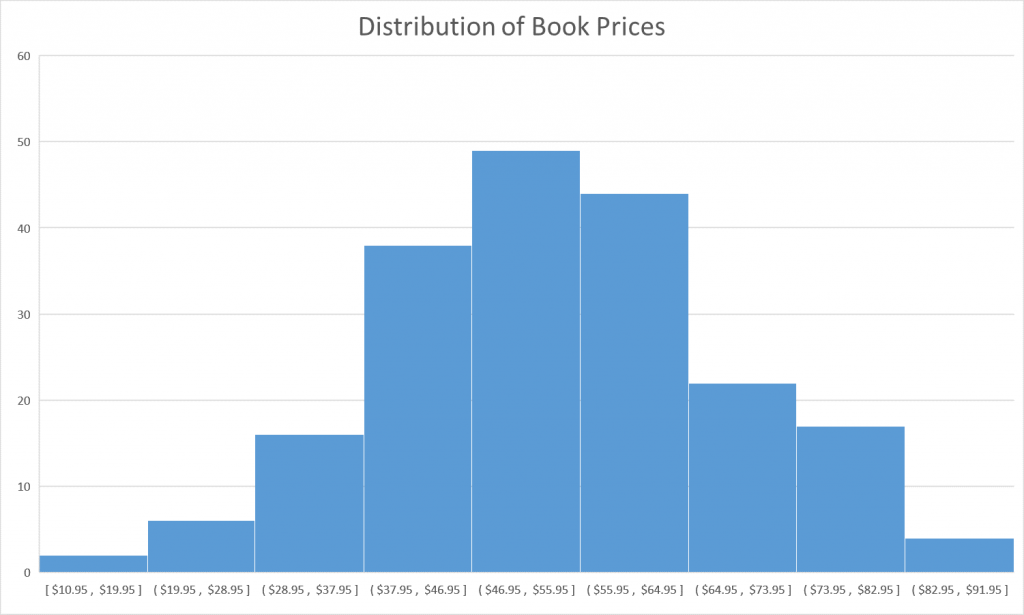
- Pareto
Faktorenanalyse über definierte Gruppen
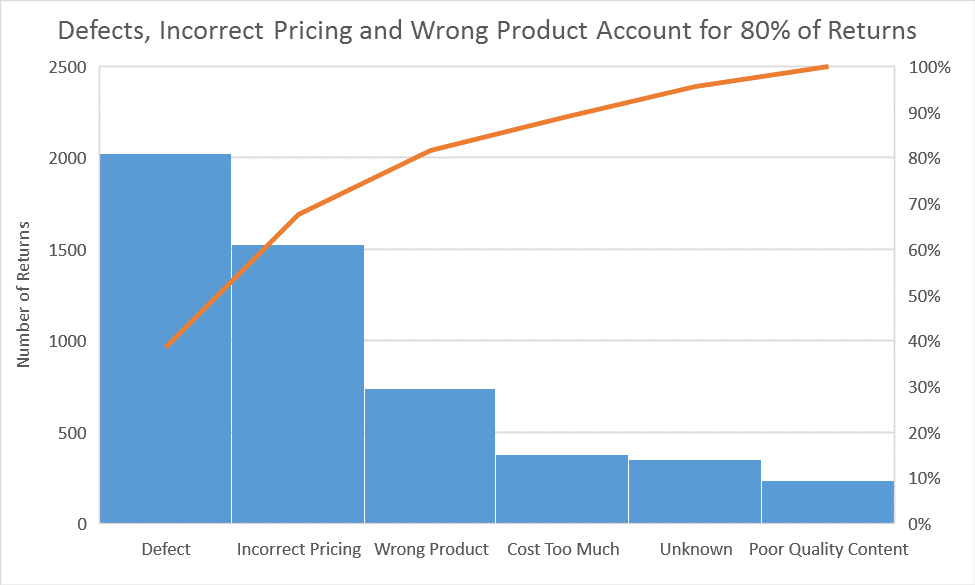
- Box & Whisker
Statistische Verteilung von Werten innerhalb einer Gruppe
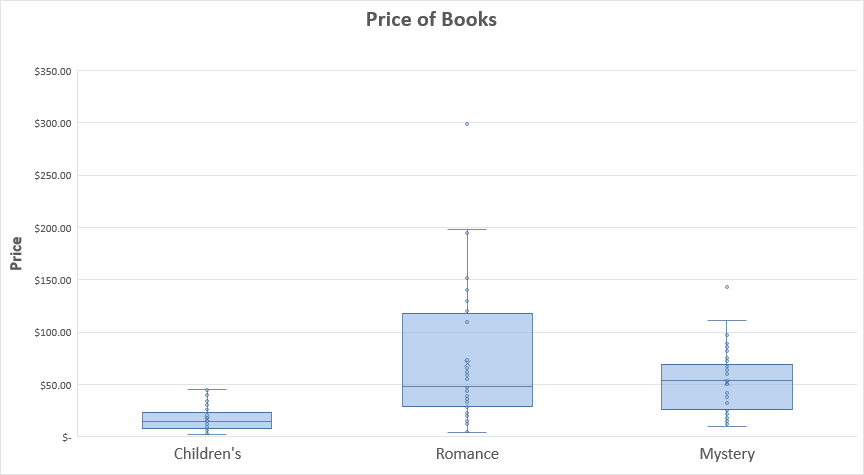
- Wasserfall
Zeitliche oder strukturelle Entwicklung auf eine Ergebnisgröße
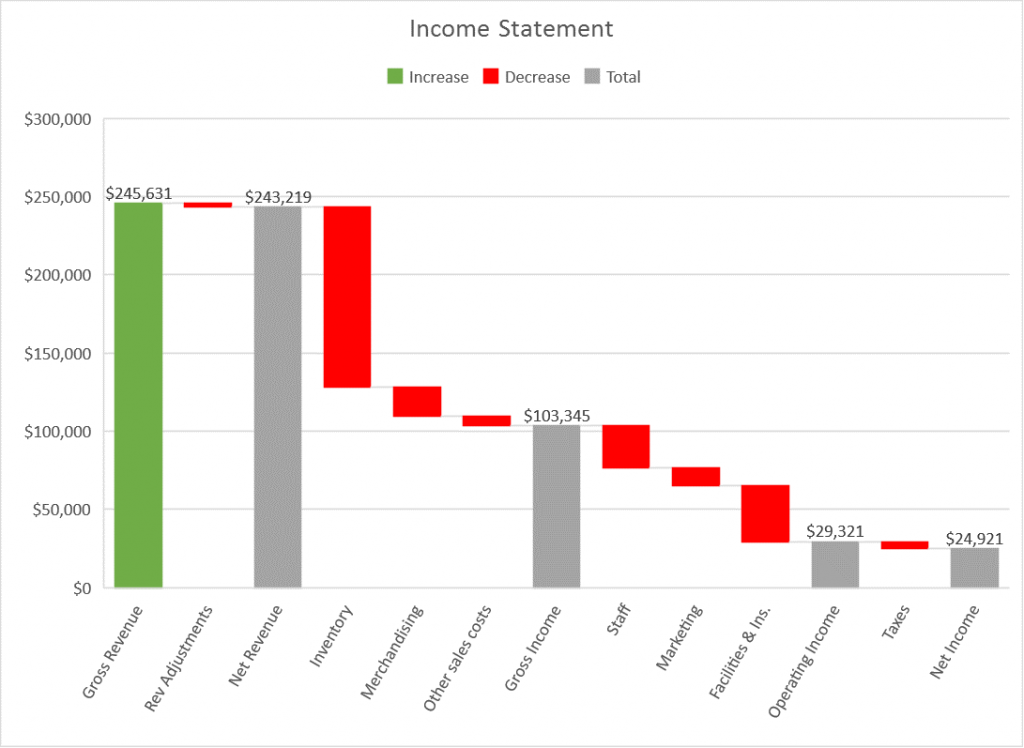
- Funnel
Visualisierung einer Prozessentwicklung
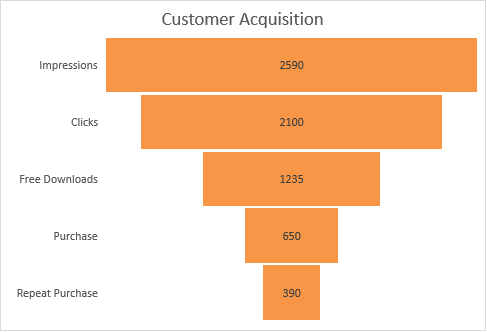
Weiterführende Links:
blogs.office.com/2015/08/04/introducing-the-waterfall-chart-a-deep-dive-to-a-more-streamlined-chart
blogs.office.com/2015/08/11/breaking-down-hierarchical-data-with-treemap-and-sunburst-charts
blogs.office.com/2015/08/18/visualize-statistics-with-histogram-pareto-and-box-and-whisker-charts
blogs.office.com/2016/02/04/3-ways-to-drive-business-decisions-using-the-new-excel-2016-charts
3. Neue Pivot- und Slicer-Funktionen
Die Neuerungen in diesem Bereich
- Neue Suchfunktion in Pivot-Feldliste
Die Pivot-Feldliste enthält jetzt ein Suchfeld zur raschen Filterung des Datenmodells. - Neue Zeit-Gruppierung
Eine extrem nützliche Funktion, die weit über die Möglichkeiten des Zeit-Slicers aus Excel 2013 hinausgeht (diesen gibt es auch weiterhin). Anwendbar auf jeden Pivot-Datenbestand der ein Datumsfeld enthält ...
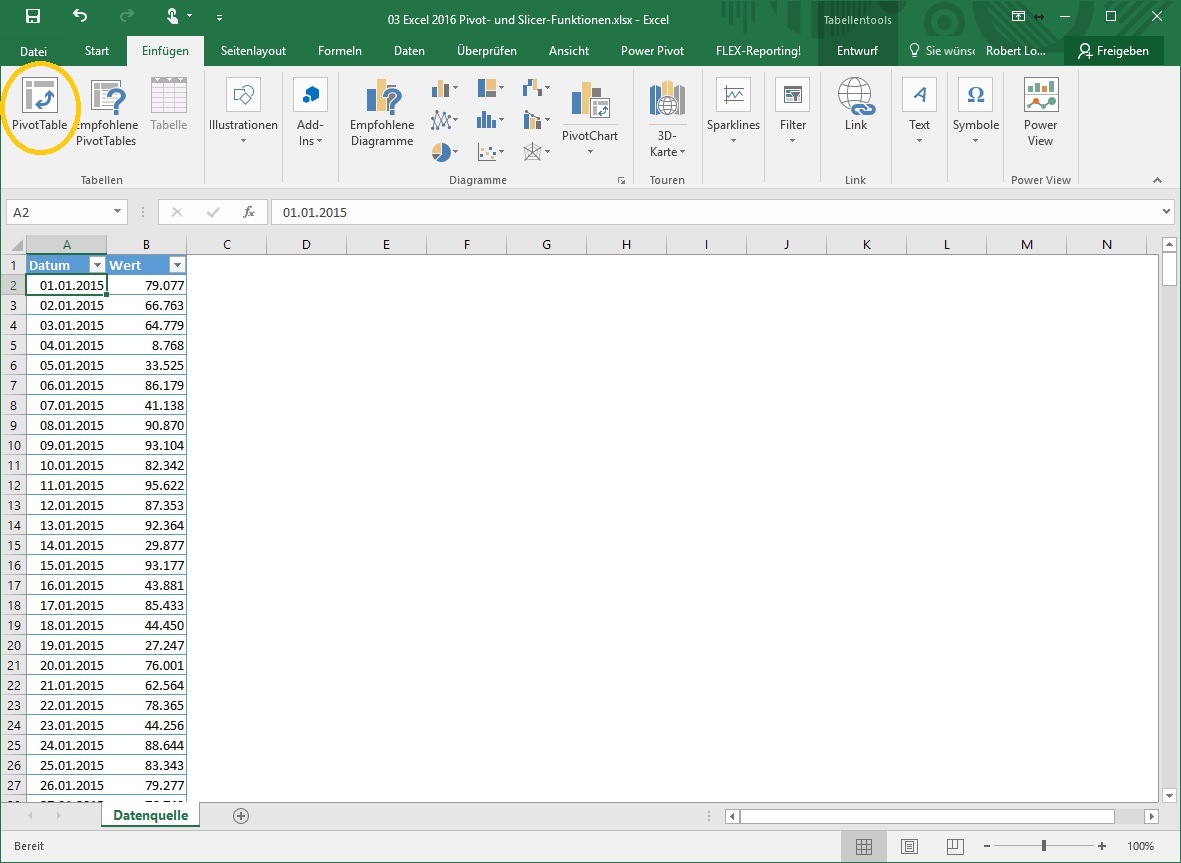
... sobald das Pivot-Feld "Datum" aktiviert wird ...
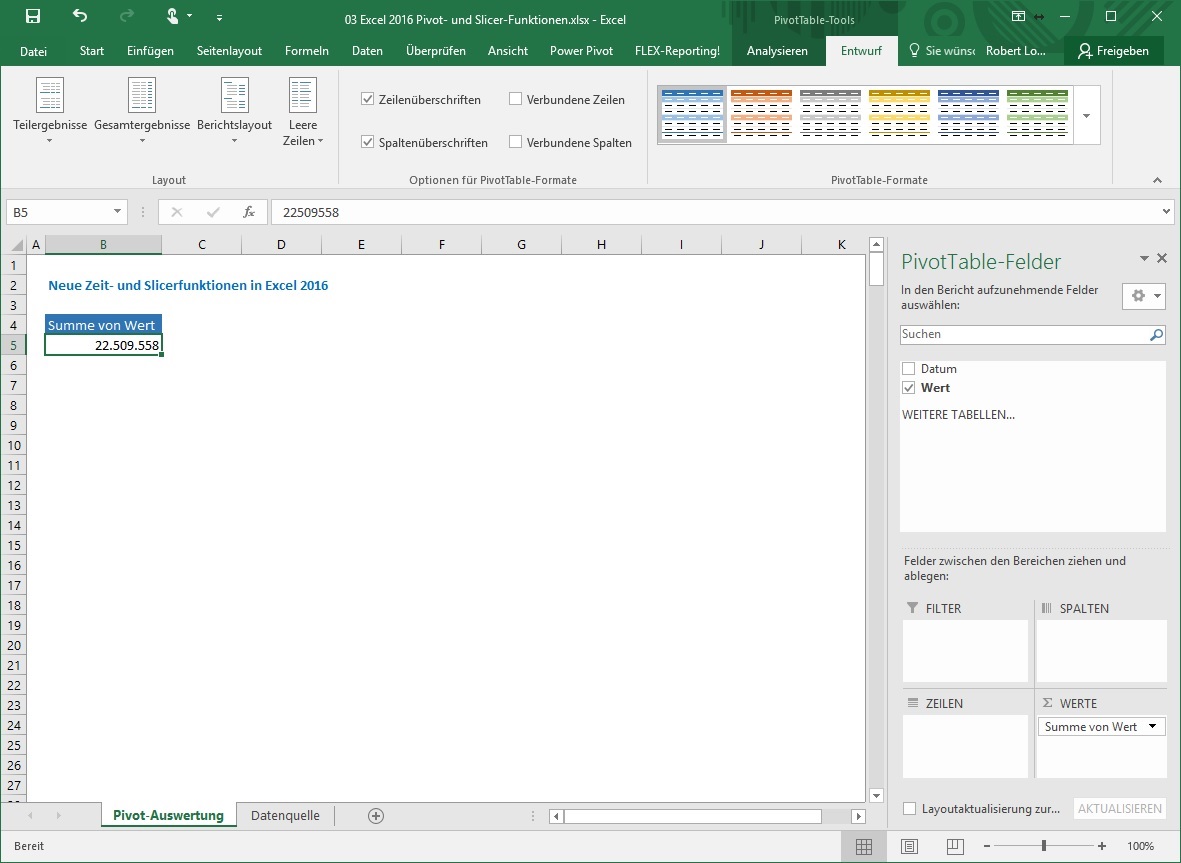
... fügt Excel 2013 der Pivot-Feldliste automatisch die beiden weiteren Zeitfelder "Jahre" und "Quartale" hinzu und ordnet diese im Zeilenbereich des PivotTables gleich zu einer Zeithierarchie an:
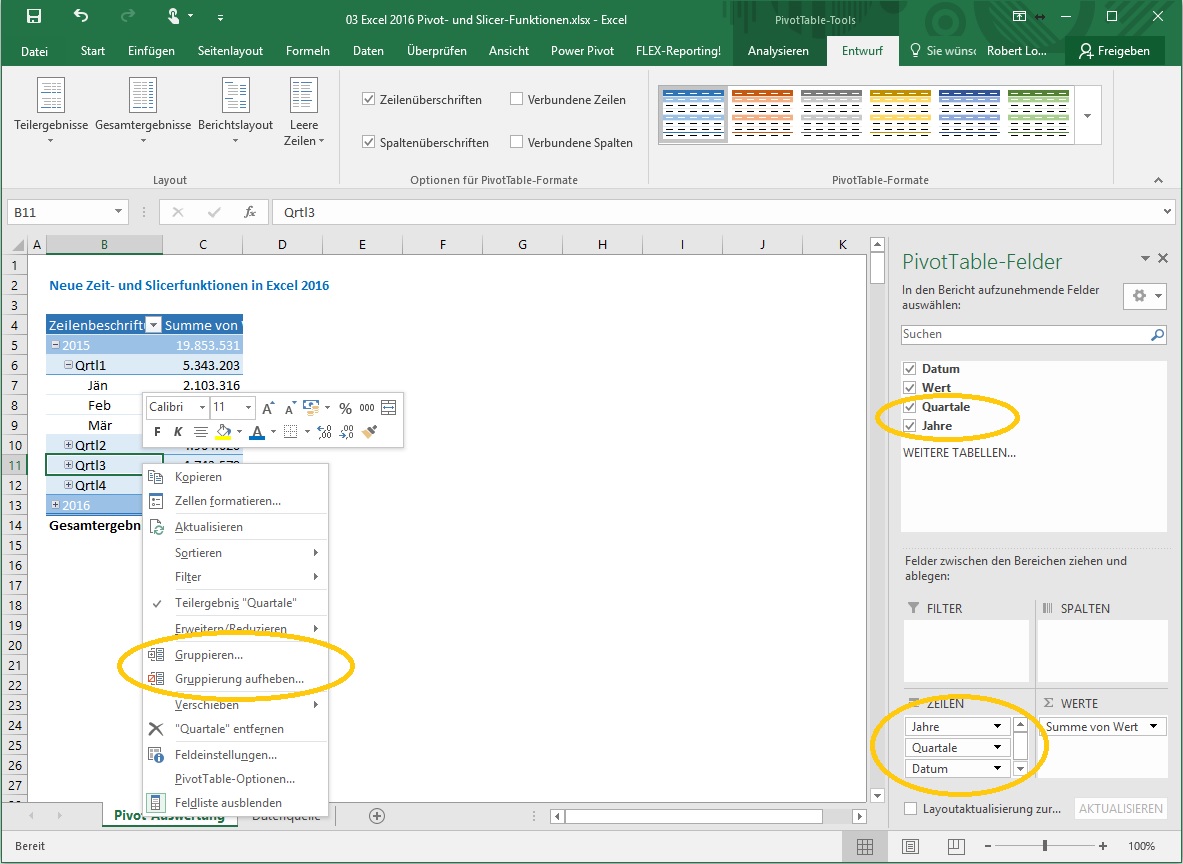
Über den Kontextmenü-Befehl Gruppierung aufheben ... kann der Vorgang rückgängig gemacht werden, über den Befehl Gruppieren ... kann die Parametrisierung geändert werden. Da in der obigen Demo das Datumsfeld seltsamerweise als Monat angezeigt wird fügen wir der Auswahl für die Gruppierung auch die Tage hinzu:
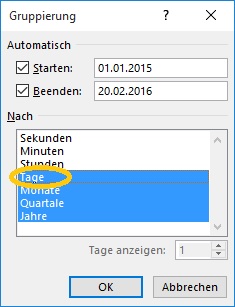
Jetzt erhalten wir eine vierstufige Hierarchie, damit können wir vom Jahr bis Tag drillen:
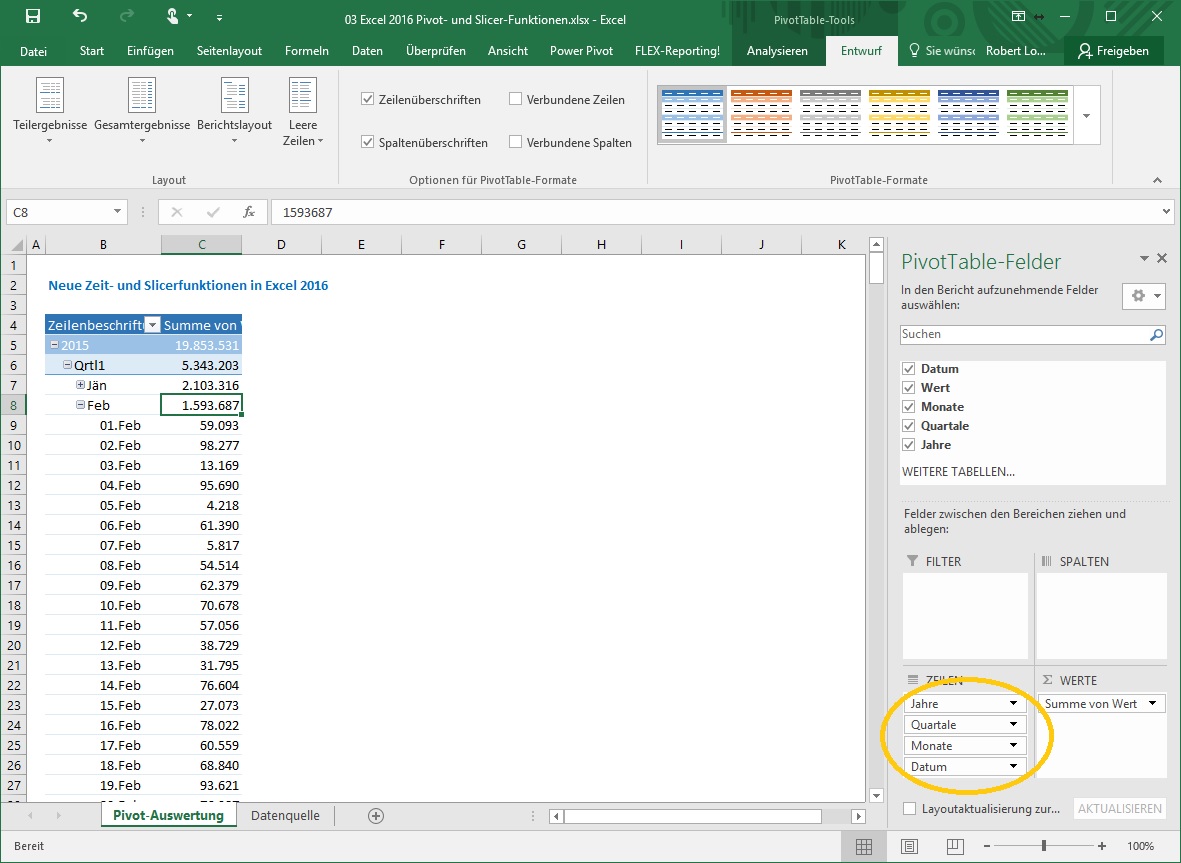
- Neuer Multiselect-Button im Slicer
Was bisher nur mit gehaltener Strg-Taste möglich war, ist jetzt durch den neuen Multiselect-Modus auch am Touch-Display möglich: die Selektion bzw. Deselektion von Elementen in einem Slicer per Fingertipp.
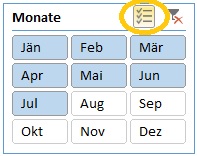
- Slicer können jetzt direkt aus der Pivot-Feldliste heraus erstellt werden.
- Vertikal-/Horizontal-Anordnen Funktion aus Excel 2013 ... ist leider nicht mehr vorhanden in Excel 2016. Schade :(
blogs.office.com/2015/10/13/time-grouping-enhancements-in-excel-2016
4. Neue Forecast-Funktion
Für den Einsatz der neuen Forecast-Funktion braucht es lediglich eine Datenreihe mit einer Zeit- und einer Wertspalte und einen Klick auf den Button "Daten -> Prognoseblatt" ...
... und schon können im Forecast-Dialog die entsprechenden Parameter konfiguriert und das Ergebnis in der Vorschauansicht betrachtet werden:
Nach Betätigen des Buttons Erstellen wird ein neues Sheet mit einer neuen Tabelle angelegt, die Ausgangsdaten werden dupliziert und dazu die Forecast-Werte mit der Forecast.ETS-Formel (deutsch: Prognose.ETS) erzeugt und ein Diagramm zur Visualisierung angelegt:
Weiterführende Links:
blogs.office.com/2015/10/06/one-click-forecasting-in-excel-2016
5. Neue Formel-Funktionen
Die Neuerungen in diesem Bereich stehen seit dem January-2016-Update zur Verfügung.
- Verbessertes Autocomplet für den Formel-Editor
Die Formel muß jetzt nicht mehr richtig begonnen werden, so führt jetzt bspw. die Eingabe von "Verweis" auch zum Vorschlag von "SVerweis". - Neue Formeln
IFs ... spart die lästigen UND-Konstruktionen bei mehreren Filterbedingungen.
SWITCH ... entspricht einem SELECT CASE in SQL Server.
MAXIFs ... liefert den größten Wert unter Bedingungen.
MINIFs ... liefert den kleinsten Wert unter Bedingungen.
CONCAT und TEXTJOIN... sehr einfacher Syntax um Texte zu verknüpfen
Weiterführende Links:
blog.crossjoin.co.uk/2016/02/05/new-ways-to-concatenate-text-in-excel-2016-with-concat-and-textjoin
6. Freigeben, Version History, Real-time Co-Authoring
Vorausgesetzt eine Excel-Datei ist auf OneDrive, OneDrive for Business oder SharePoint gespeichert, dann stehen folgende Möglichkeiten zur Verfügung.
- Über die Funktion Freigeben können sehr einfach Kollegen zur Bearbeitung eingeladen werden. Über die Sicherheitsrichtlinien von SharePoint und OneDrive for Business ist auch gewährleistet, daß nur autorisierte Empfänger ausgewählt werden können:
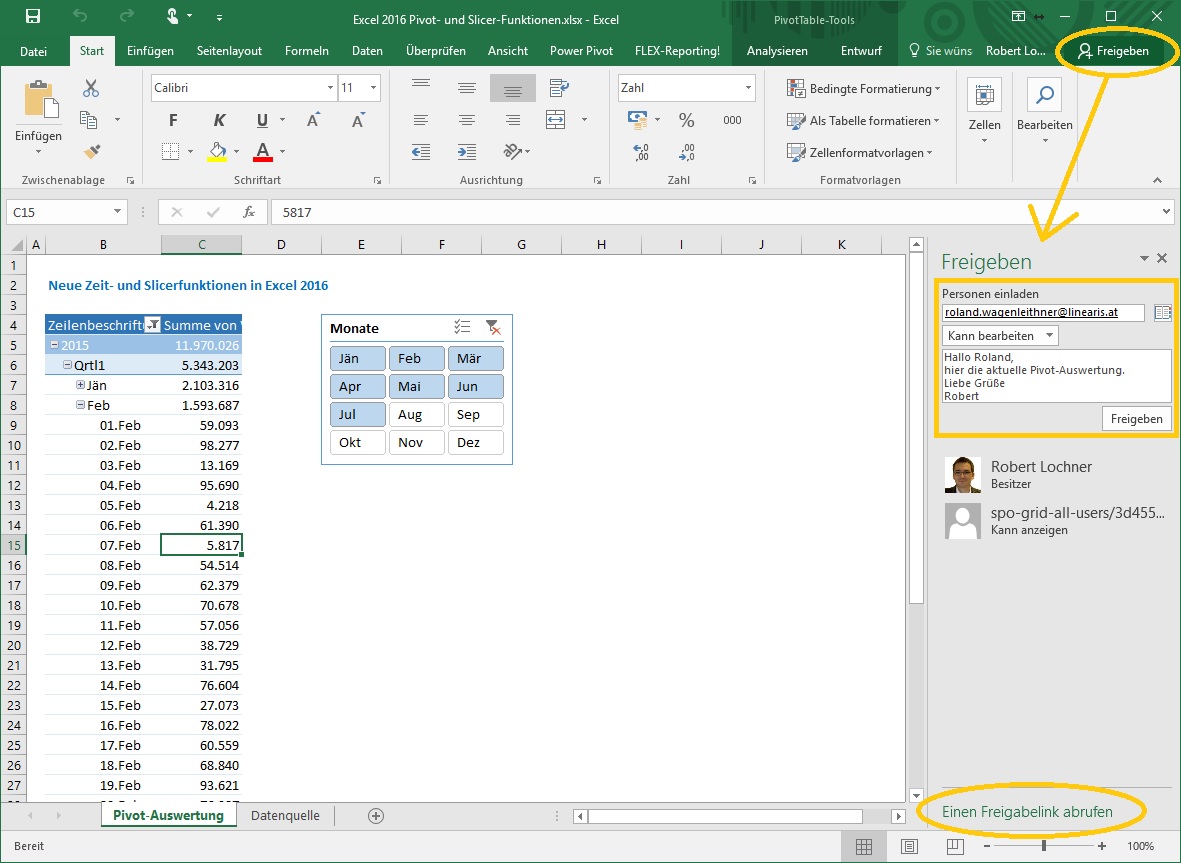
Kritisch und schon etwas entnervt muß ich hier anmerken, daß das Thema "Microsoft und Cloud-Sync" einfach nicht reibungslos funktioniert ("gut gedacht, schlecht gemacht"):
- Beim Speichern der Datei auf OneDrive hat das Freigeben in meinem Test gar nicht funktioniert
- Beim Speichern der Datei auf OneDrive for Business scheint der User "spo-grid-all-users/..." auf, mag sicher einen technischen Grund haben, sieht aber für den Normalnutzer ziemlich abschreckend aus. - Dafür hat im Test die Version History super funktioniert, einfach über Datei -> Verlauf aufrufen (ist nur verfügbar unter OneDrive for Business und SharePoint):
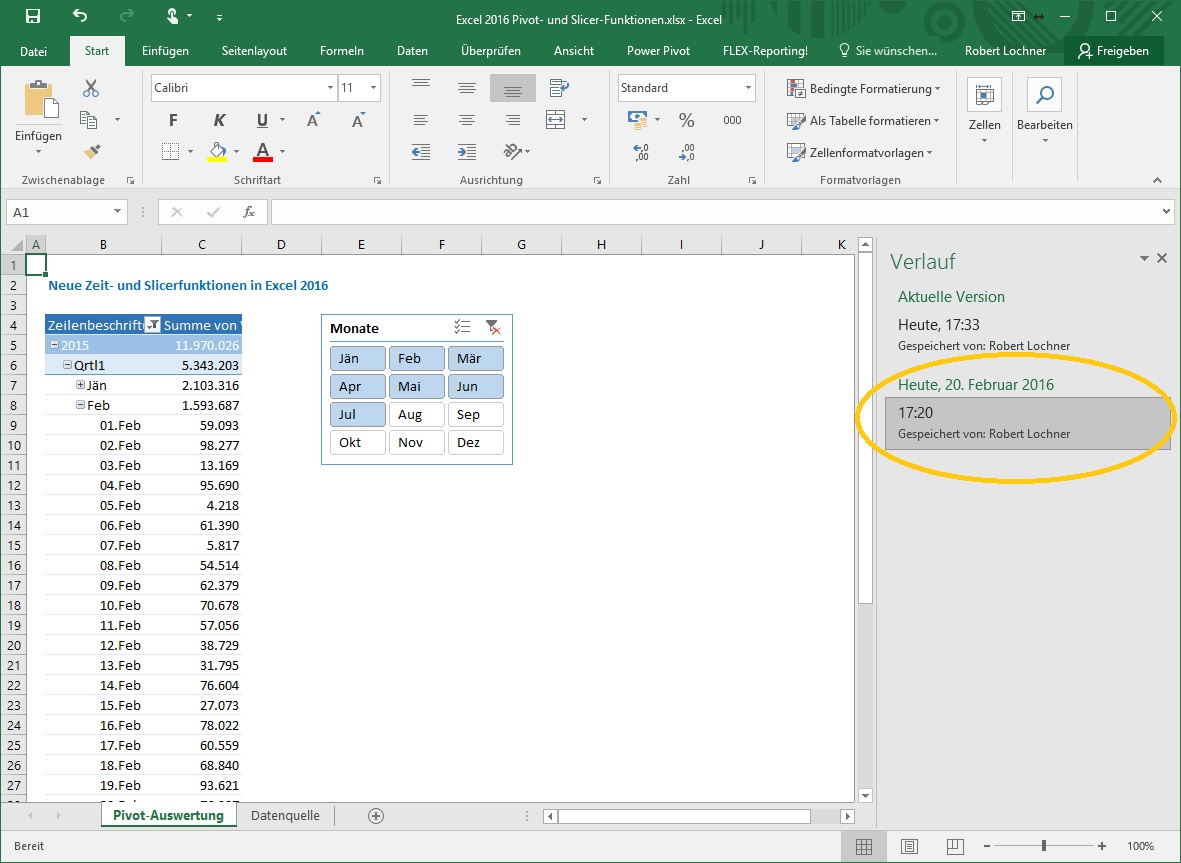
Durch Klick auf eine frühere Version kann sehr einfach in den Versionen "zurückgeblättert" werden. Auf diese Weise wird aus meiner Sicht die SharePoint Versionierung richtig gut nutzbar. - Real-time Co-Authoring ... vorerst leider nur in Word 2016 verfügbar, ist aber angekündigt für Excel und PowerPoint (siehe weiterführender Link).
Weiterführende Links:
blogs.office.com/2015/10/22/history-collaborate-with-confidence
blogs.office.com/2015/10/30/word-real-time-co-authoring-a-closer-look
blogs.office.com/2015/08/13/preview-real-time-co-authoring-on-onedrive
7. Excel Online
Die Funktionalität in Excel Online schreitet ebenfalls voran, den Überblick, wann welche Funktionen hinzugekommen sind, habe ich persönlich nicht. Schön aber, daß bspw. bereits PivotTable-Berichte in der Online-Version interaktiv verwendbar sind:
8. Sonstige Funktionen
- Gestaltung der Office-Oberfläche über Themes
- Verbesserungen bei der Bildformatierung und -ausrichtung
- Neue Ink-Equation Funktion zur Freihandeingabe von mathematischen Formeln (Einfügen -> Formeln -> Freihandgleichung)
- Data Loss Protection (DLP) in Excel (bisher nur in Outlook verfügbar)
- Erweiterung des VBA-Objektmodells (Änderungen an den bestehenden Objekten sind uns nicht bekannt)
dev.office.com/blogs/VBA-improvements-in-Office-2016
Quellennachweis
support.office.com/de-de/article/Neuerungen-und-Verbesserungen-in-Office-2016
support.office.com/en-us/article/What-s-new-in-Excel-2016-for-Windows
sfmagazine.com/post-entry/october-2015-excel-whats-new-in-excel-2016
channel9.msdn.com/Events/Ignite/2015/BRK3564
Im zweiten Teil dieser Blogserie beleuchten wir die Neuerungen von Excel 2016 im Bereich der Power BI Tools.
- Kategorien: Excel als BI Frontend nutzen, Power Pivot nutzen
- Schlagwörter: Excel 2016, Excel allgemein, News, PivotTables, Visualisierung
Über den Autor
Blog auf Feedly abonnieren
Kategorien
- BI Prozesse (215)
- Analyse (110)
- Dashboarding (145)
- Datawarehousing (45)
- Datenerfassung (9)
- Planung und Forecasting (34)
- Reporting (111)
- BI Standards (65)
- FLEX-Reporting! (14)
- Konzepte, Studien & News (51)
- BI Technologie (251)
- Uncategorized (1)
Verwandte Beiträge


Microsoft Fabric – Lizenzierungsvarianten

Power BI Windows App – eingestellt per 31.12.2023

Ausgabe 2024 des e-Books “Datenmodellierung mit Power BI”
Power BI Camp - Präsenztrainings in Wien und Nürnberg!
Termine 2022
Wien: (7./8. Februar 2022)
und 25.-28 April 2022
Nürnberg: (14./15. Februar 2022)
und 9.-12. Mai 2022
Jetzt buchen und Rabatt sichern.
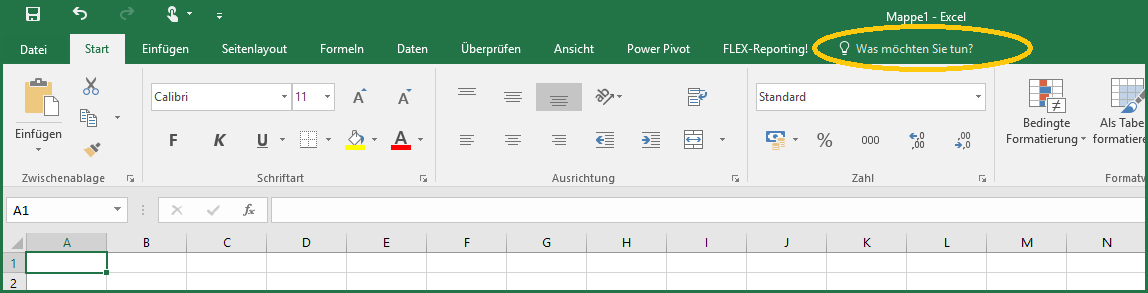
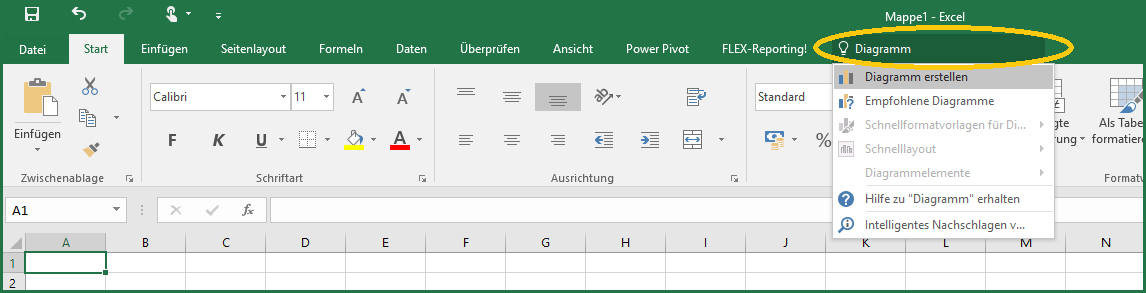
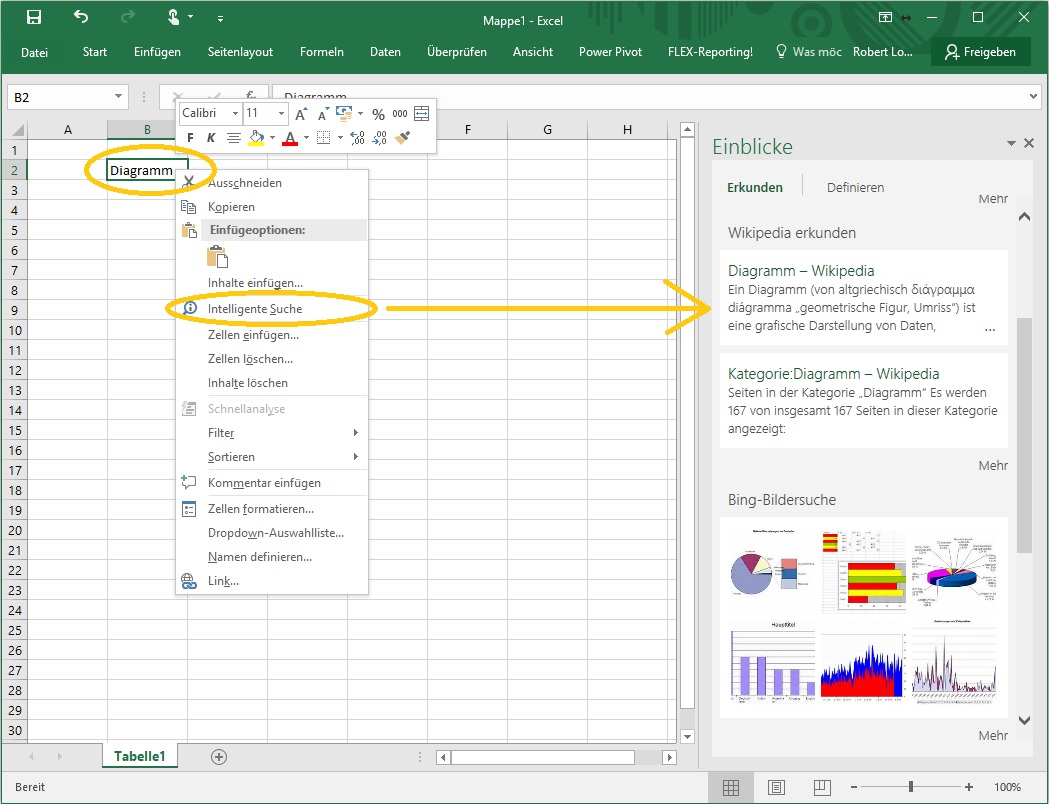
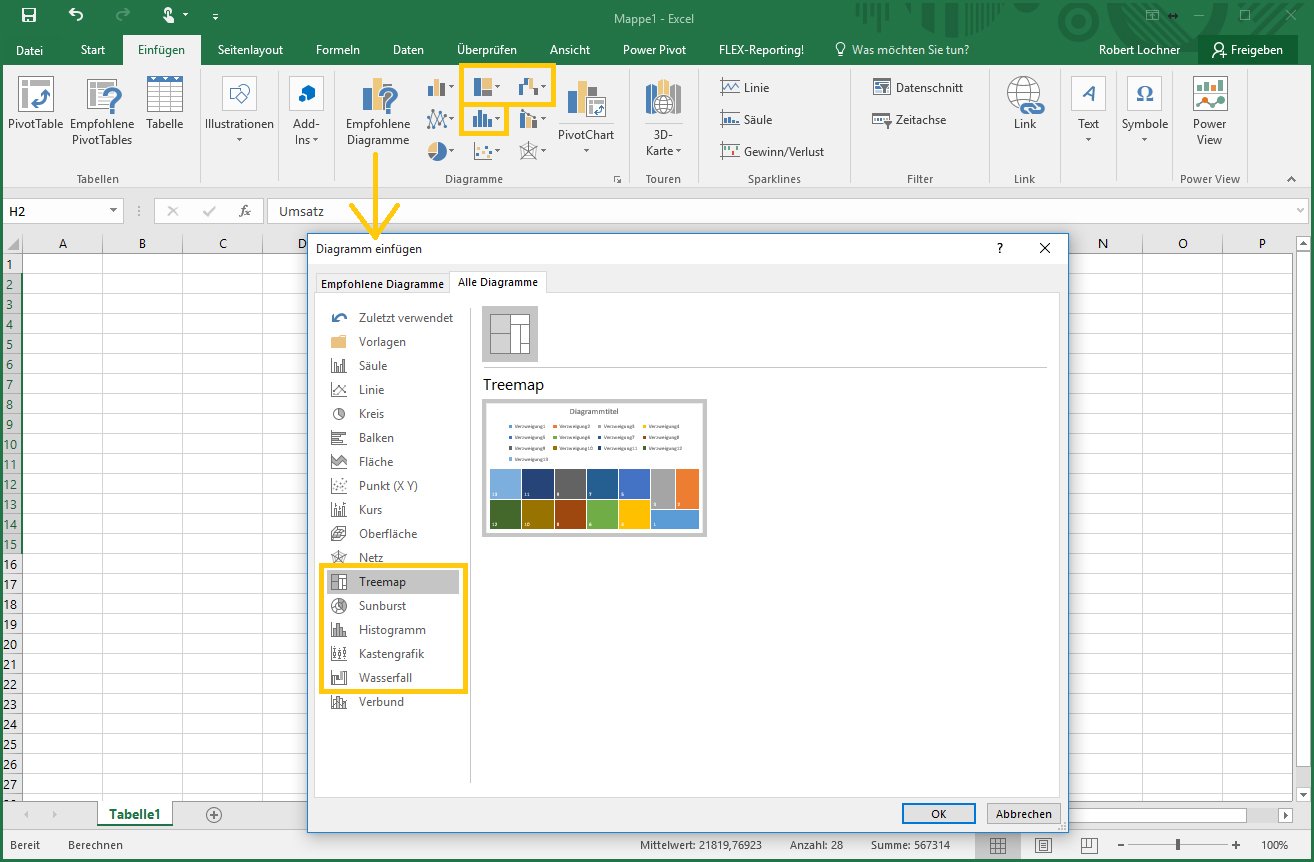
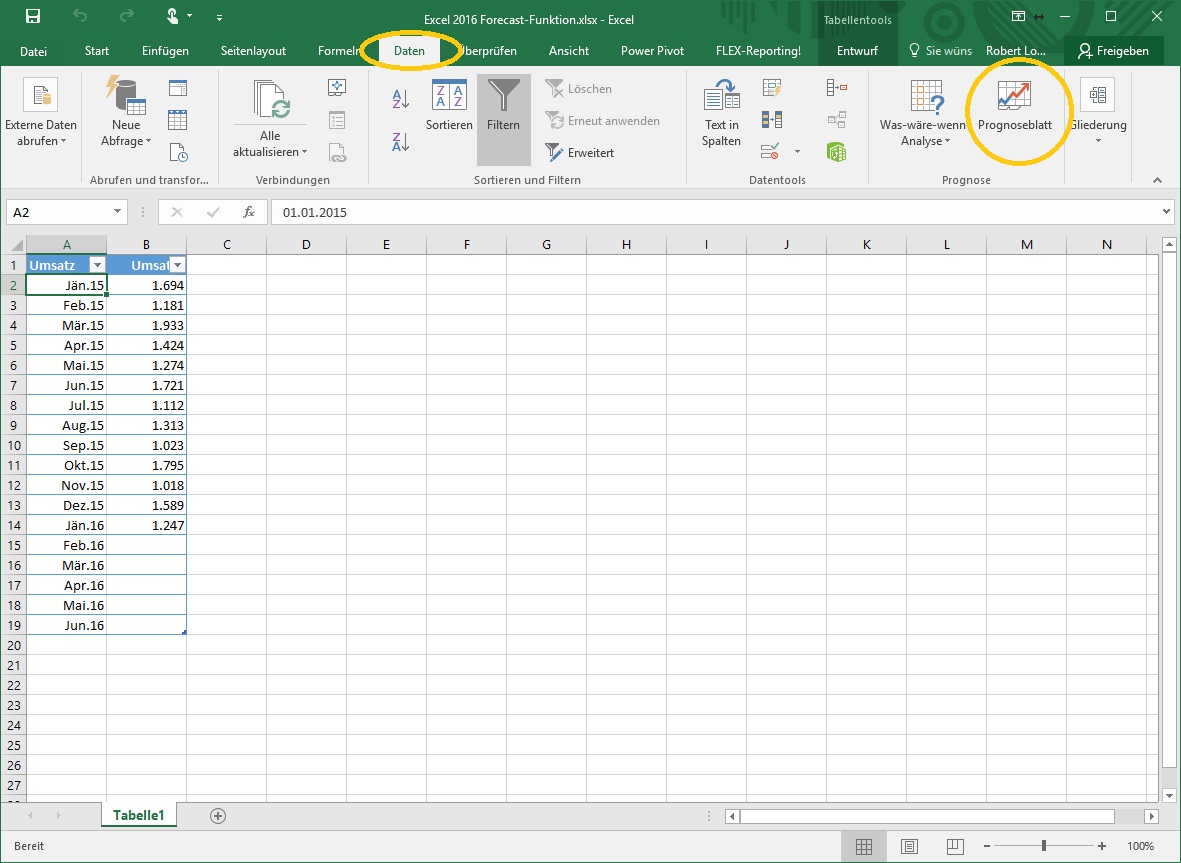
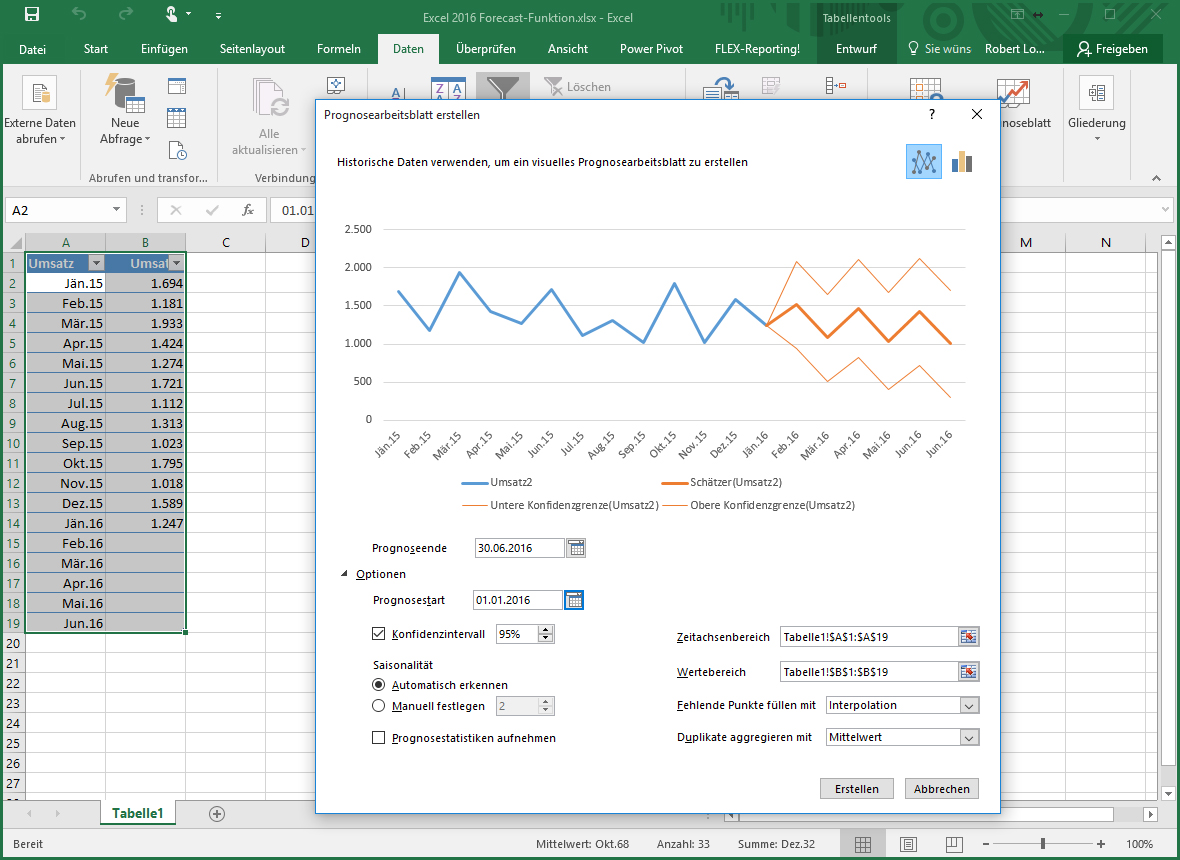
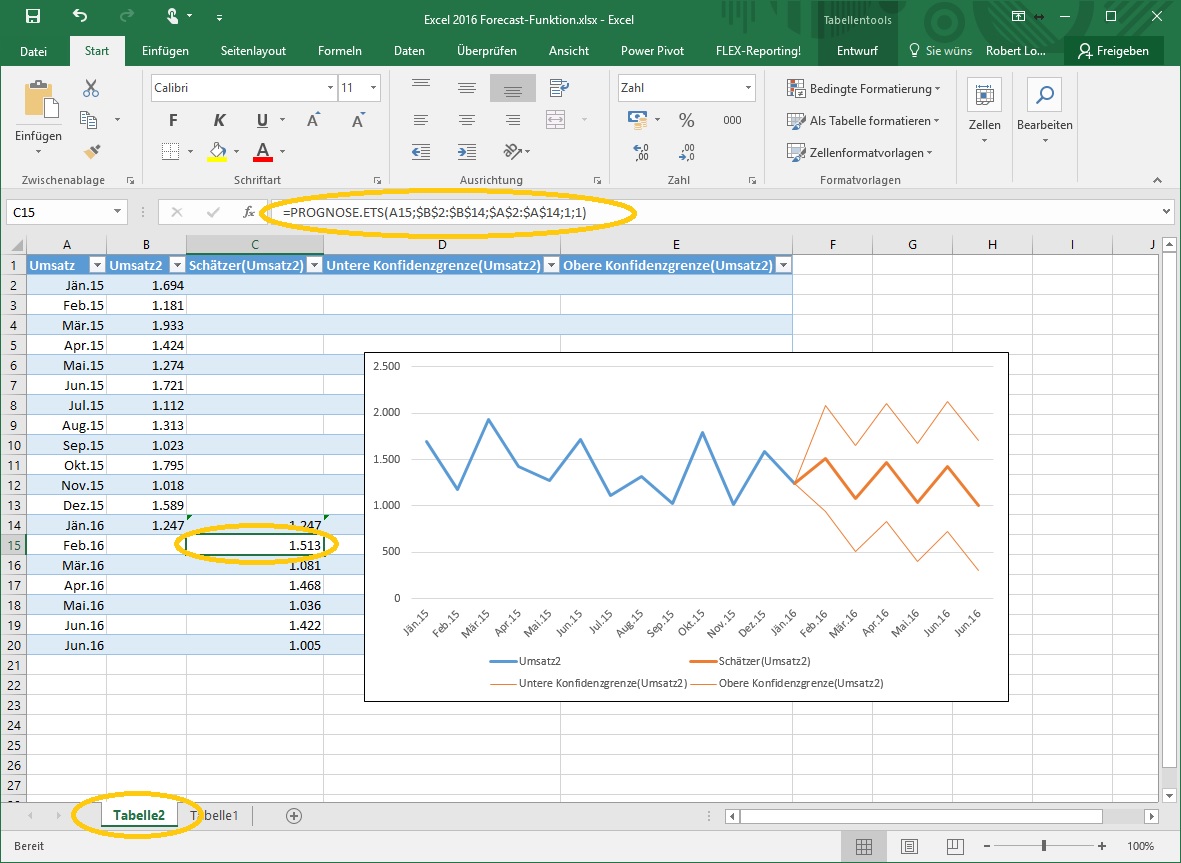
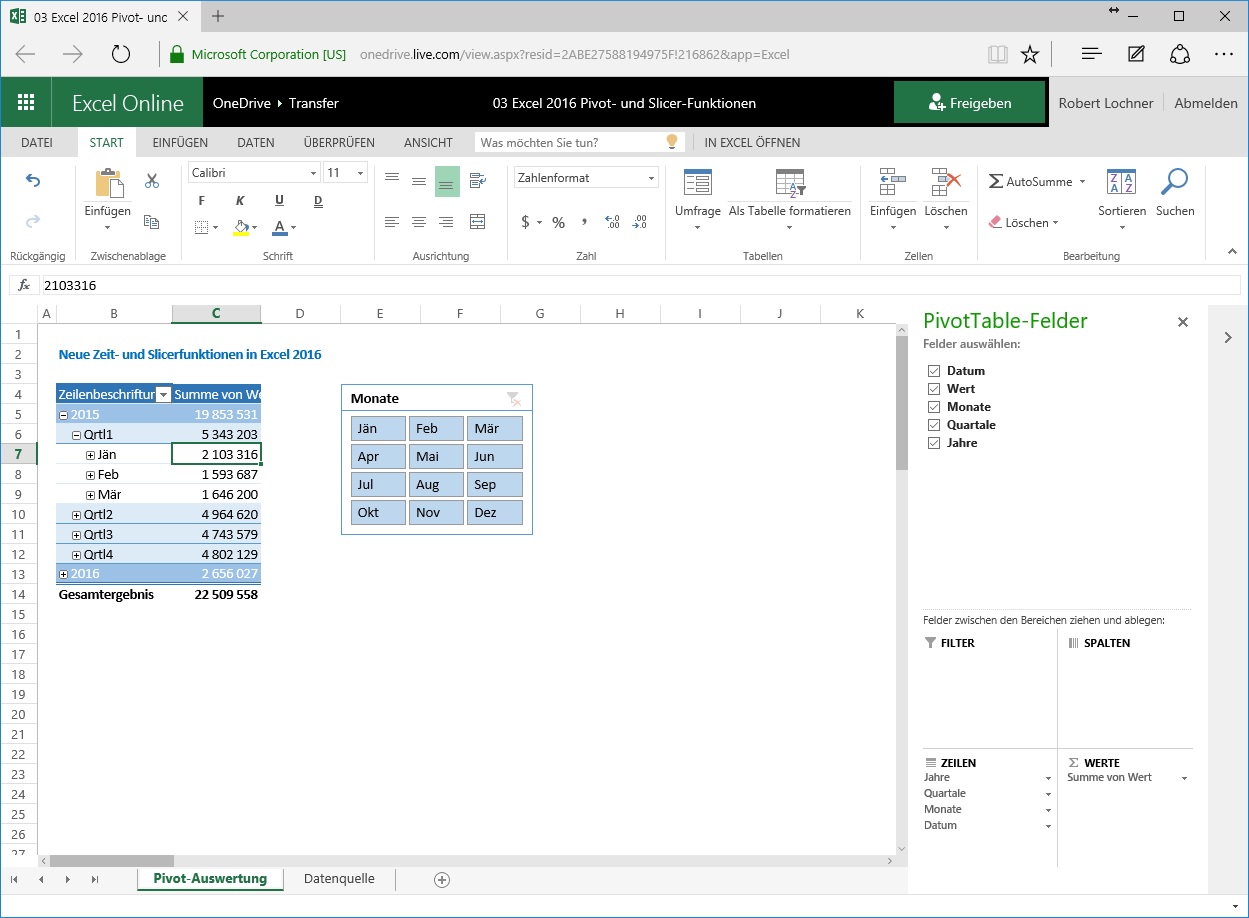

1 Gedanke zu „Das neue Excel 2016 | Teil 1: Allgemeine Funktionen“
Danke für das Vorstellen des neue Excel 2016 und seiner allgemeinen Funktionen. Dank dieses tollen Artikels habe ich neues Know-how erworben. Ich wünsche https://linearis.at/ weiterhin viel Erfolg!